قابلیت Continuity مجموعهای گسترده از ویژگیها برای مک، آیفون و آیپد است که هدف آن، آسان و روان کردن استفاده همزمان از این سه دستگاه است. بسیاری از قابلیتهای Continuity بدون شک میتوانند بهرهوری شما را افزایش دهند و تجربه کار با macOS، iOS و iPadOS را بهتر و یکپارچهتر کنند.
در این مقاله، تمرکز ما بر روی شش مورد از کاربردیترین قابلیتهای Continuity برای مک، آیفون و آیپد است. برخی از این قابلیتها ممکن است برایتان آشنا باشند، و برخی دیگر احتمالاً جدید خواهند بود. در هر صورت، امتحان کردن آنها خالی از لطف نیست و میتواند تأثیر چشمگیری بر نحوه استفاده شما از دستگاههایتان داشته باشد.
نکته مهم درباره پیشنیازهای Continuity: برای دسترسی کامل به همه قابلیتهای Continuity و استفاده بدون مشکل از آنها، لازم است آیفون، آیپد و مک شما همگی به آخرین نسخههای سیستمعامل خود بهروزرسانی شده باشند. همچنین باید همه دستگاهها با یک حساب Apple ID/iCloud وارد شده باشند، بلوتوث و وایفای فعال داشته باشند و همگی به یک شبکه وایفای متصل باشند.
۱: آینهسازی آیفون (iPhone Mirroring)
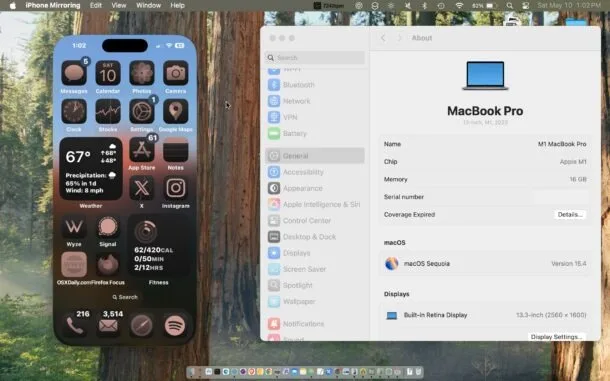
آینهسازی آیفون روی مک نهتنها فوقالعاده راحت و کاربردی است، بلکه میتواند بهرهوری کلی شما را نیز بهطور چشمگیری افزایش دهد. این ویژگی به شما امکان میدهد که صفحه آیفون خود را بهصورت بیسیم روی نمایشگر مک مشاهده و کنترل کنید.
فرقی نمیکند در حال استفاده از یک اپلیکیشن آیفون باشید، بخواهید به پیامهایی در اپهایی مانند اینستاگرام یا تیکتاک (که فقط روی آیفون اجرا میشوند) پاسخ دهید، یا هر کار دیگری که نیاز به آیفون دارد، میتوانید همه این کارها را مستقیماً از طریق مک انجام دهید—بدون اینکه نیازی به برداشتن آیفونتان باشد.
شما حتی میتوانید بین مک و آیفون، عکسها یا اسناد را با کشیدن و رها کردن (Drag & Drop) جابهجا کنید.
یک نکته عجیب در مورد آینهسازی آیفون این است که امکان دسترسی به کنترل سنتر آیفون از طریق مک وجود ندارد—حداقل هنوز نه. شاید در بهروزرسانیهای آینده این قابلیت هم اضافه شود.
در حال حاضر، این ویژگی بدون شک یکی از جذابترین و مفیدترین قابلیتهای Continuity بین مک و آیفون است، پس حتماً امتحانش کنید. شاید در نسخههای بعدی macOS امکان آینهسازی iPadOS هم اضافه شود—چه کسی میداند؟
۲: کلیپبورد جهانی (Universal Clipboard): بهاشتراکگذاری کلیپبورد، کپی و پیست بین مک، آیفون و آیپد
کلیپبورد جهانی یکی از آن ویژگیهای macOS و iOS/iPadOS است که بهسادگی کار میکند، و وقتی از آن استفاده کنید، با خودتان میگویید: “چطور قبلاً بدونش زندگی میکردم؟”
با Universal Clipboard، شما در واقع کلیپبورد (محل ذخیره موقت متن، تصویر یا فایل کپیشده) را بین مک، آیفون و آیپد بهاشتراک میگذارید. این یعنی میتوانید روی یکی از دستگاهها (مک، آیفون یا آیپد) چیزی را کپی کنید و مستقیماً روی دستگاه دیگر آن را پیست کنید.
فرقی نمیکند بخواهید فقط یک لینک را از یک دستگاه بردارید و روی دیگری استفاده کنید، یا عکسی را از گالری آیفون کپی کرده و در یک سند روی مک جایگذاری کنید، یا هر کار دیگری—کلیپبورد جهانی سریع، بیدردسر و بسیار کاربردی است.
۳: دوربین پیوسته (Continuity Camera)
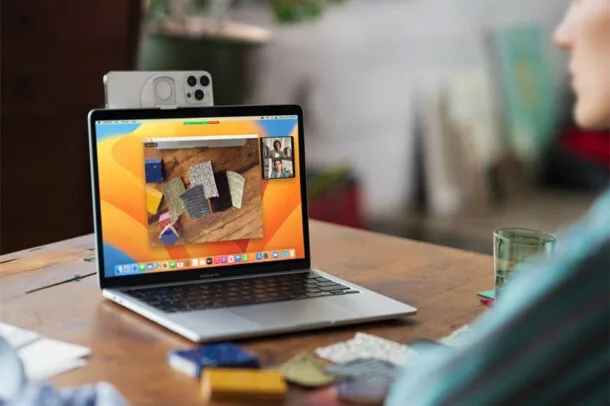
دوربین پیوسته (Continuity Camera) برای مک، تجربهی تماسهای ویدیویی، جلسات، تولید محتوا و اسکن اسناد را به سطح بالاتری میبرد؛ چرا که آیفون شما را به یک وبکم بیسیم با کیفیت بالا یا اسکنر اسناد تبدیل میکند.
با اینکه مک دوربین جلویی داخلی دارد، اما کیفیت دوربین آیفون بهمراتب بالاتر است. بنابراین میتوانید با استفاده از آیفون بهعنوان وبکم برای برنامههایی مثل FaceTime، Zoom، WhatsApp، Google Meet و سایر اپلیکیشنهای ویدیویی، از کیفیت تصویر بسیار بهتری برخوردار شوید، آنهم بدون نیاز به کابل یا ابزار اضافی.
همچنین میتوانید از Continuity Camera برای اسکن اسناد یا گرفتن عکس با دوربین آیفون یا آیپد استفاده کرده و بهصورت مستقیم آنها را در برنامههایی مثل Notes، Mail یا دیگر بخشهای مک وارد کنید.
این قابلیت، مخصوصاً برای افرادی که جلسات مجازی یا کارهای اداری دارند، یک ابزار بسیار کاربردی و حرفهای محسوب میشود.
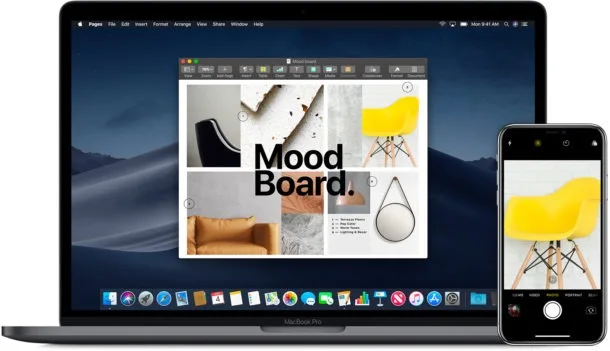
۴: کنترل جهانی (Universal Control): استفاده از یک کیبورد برای کنترل چند مک یا آیپد
کنترل جهانی یا Universal Control یکی از قابلیتهای بسیار قدرتمند اپل است که به شما اجازه میدهد فقط با یک کیبورد و ماوس یا ترکپد، چند دستگاه مک و آیپد را بهصورت بیسیم کنترل کنید.
برای مثال، میتوانید نشانگر موس را از صفحهی مک خود به آیپد منتقل کنید، یا بین چند مک جابهجا شوید، انگار همه آنها یک سیستم یکپارچه هستند. این کار بدون نیاز به تنظیمات پیچیده یا اتصال فیزیکی انجام میشود.
من شخصاً از این ویژگی زمانی که چند مک را بهطور همزمان استفاده میکنم، بسیار لذت میبرم؛ چون بدون نیاز به جابهجا کردن دست یا تعویض ابزار، میتوانم بهراحتی بین دستگاهها حرکت کنم.
Universal Control برای افرادی که با چند دستگاه اپل کار میکنند، یک قابلیت بینهایت مفید و کاربردی است.
اگر از علاقهمندان قدیمی فناوری باشید، شاید ابزاری به نام Synergy را به یاد بیاورید که قابلیت کنترل چند مک یا حتی کامپیوتر ویندوزی را بهصورت همزمان فراهم میکرد. اما Universal Control ویژگی خاص خودش را دارد چون بهصورت بومی در macOS قرار دارد و با iPad نیز کار میکند، که Synergy چنین قابلیتی نداشت.
شاید در آینده اپل امکان استفاده از Universal Control با آیفون را هم فراهم کند؟ چه کسی میداند؟
۵: فقط برای آیپد – Sidecar نمایشگر مک را گسترش میدهد
Sidecar یک قابلیت بسیار جذاب است که آیپد شما را به یک نمایشگر دوم کاملاً کاربردی برای مک تبدیل میکند و فضای بیشتری برای کار در اختیارتان میگذارد. این قابلیت بهصورت بیسیم کار میکند و از Apple Pencil نیز پشتیبانی میکند؛ بنابراین میتوانید از Apple Pencil در اپلیکیشنهای مک استفاده کنید، انگار آیپد شما یک تبلت طراحی برای مک است.
چه در سفر باشید و بخواهید یک نمایشگر دوم قابل حمل داشته باشید، و چه بهدنبال استفادهای جدید و مفید از آیپد خود باشید، Sidecar یکی از بهترین ویژگیهای Continuity برای مک و آیپد است که حتماً باید امتحانش کنید.
۶: Handoff – انتقال جلسات کاری اپلیکیشنها از یک دستگاه به دستگاه دیگر
Handoff از آن ویژگیهایی است که باعث میشود جریان کاری شما بدون وقفه و روان ادامه پیدا کند. فرض کنید یک ایمیل روی آیفون دریافت کردهاید ولی میخواهید جوابش را روی مک بدهید — با Handoff این کار خیلی ساده انجام میشود. یا شاید یک لینک جذاب به آیفون شما فرستاده شده و میخواهید آن را در صفحه بزرگتر آیپد ببینید؛ Handoff این انتقال را بدون دردسر انجام میدهد.
Handoff این امکان را میدهد که فوراً استفاده از یک اپلیکیشن را از یک دستگاه شروع کرده و روی دستگاه دیگر ادامه دهید، دقیقاً از همانجایی که رها کرده بودید. هیچ تنظیمات خاصی نیاز ندارد – فقط کار میکند.













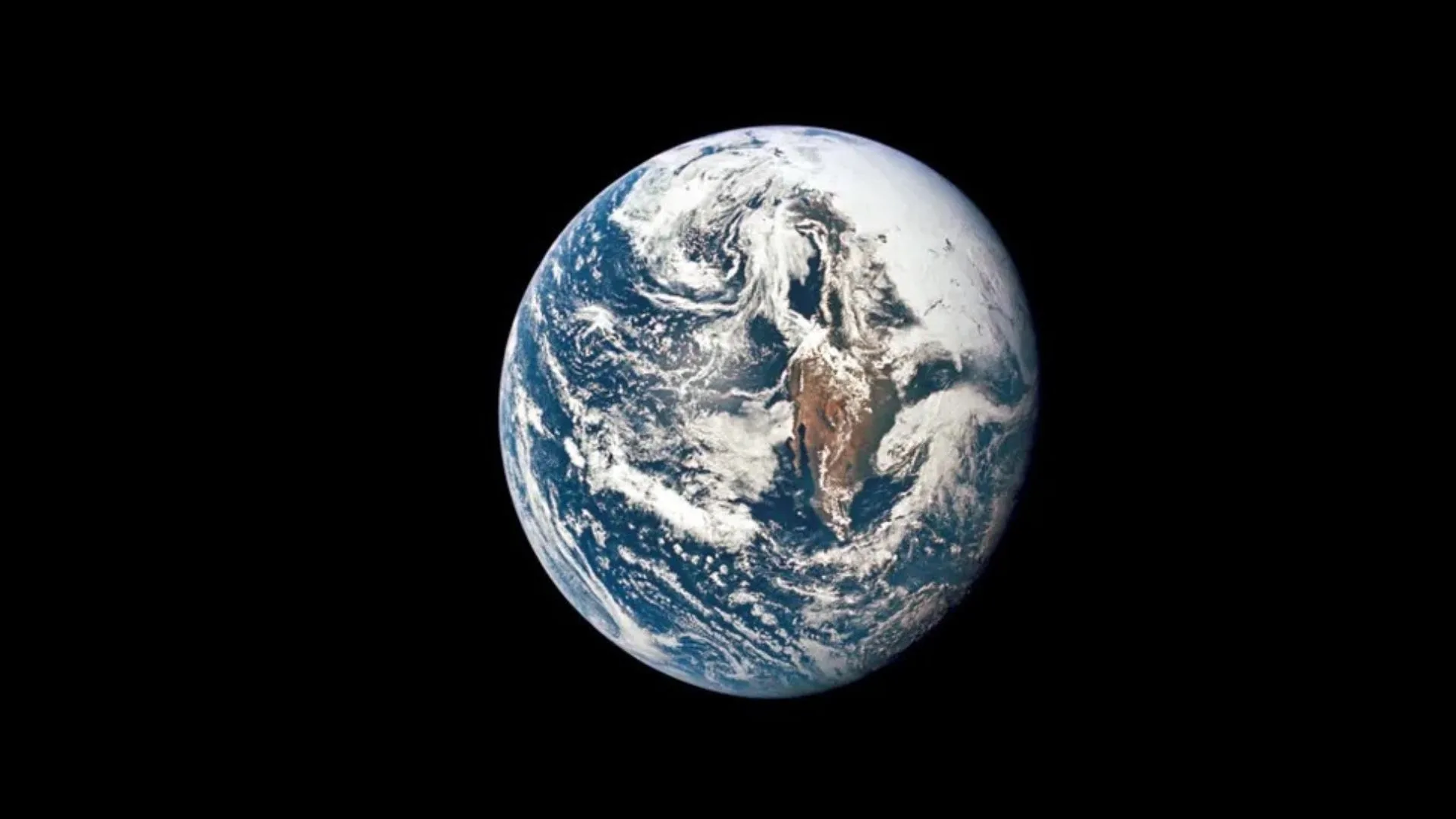
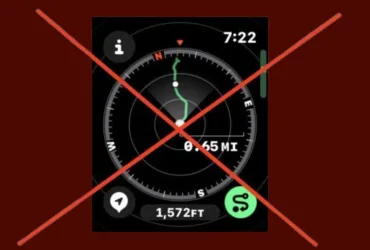
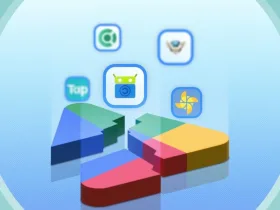
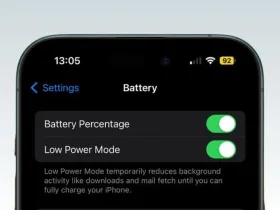
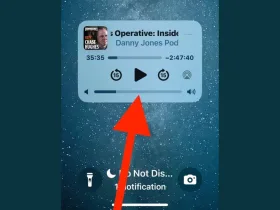




دیدگاه ها